光と色は写真において重要な要素です。これらの要素を効果的にコントロールすることが、平均的な画像と印象的な画像の違いを生むことがあります。Lightroomを定期的に使用しているなら、個性的なスタイルを確立し、画像を効率的に編集することがどれほど重要かを確実に理解していることでしょう。このガイドでは、ワークフローを加速させ、画像編集を次のレベルに引き上げるために、Lightroomで独自のPresetsを作成する方法に焦点を当てます。
重要なポイント
- カスタムPresetsは時間を節約し、一貫した画像スタイルを保証します。
- 各画像は、あなたがPresetsとして保存できる特定の設定で編集できます。
- Presetsの作成は簡単で、数ステップで行うことができます。
ステップバイステップガイド
1. Presetsの第一歩
独自のPresetsを作成する前に、Lightroomの既存のPresetsに慣れておく必要があります。さまざまな標準Presetsがあり、これを画像に適用して、どのスタイルが好きかを確認できます。
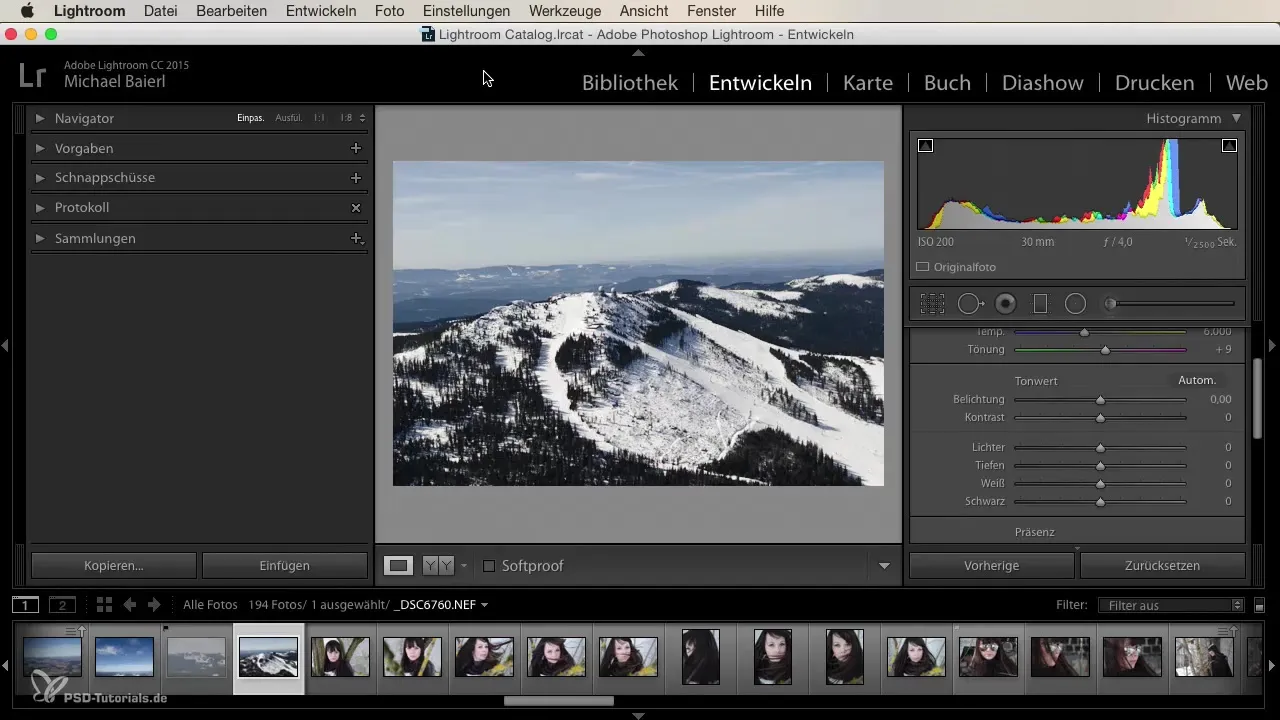
編集を開始するために、画像ファイルを開いてください。さまざまなPresetsを確認し、これらを試してみて、どの設定があなたの写真スタイルに最も合うかを感じてみてください。画像に保持したい個人的な表現があることに注意してください。
2. 理想的な設定を見つける
Presetsとして使用したい画像を選択します。達成したいルックを事前に考えてみてください。温かみのある色調を作成するために温度を上げたり、よりダイナミックな画像を作成するためにコントラストを調整したりするかもしれません。
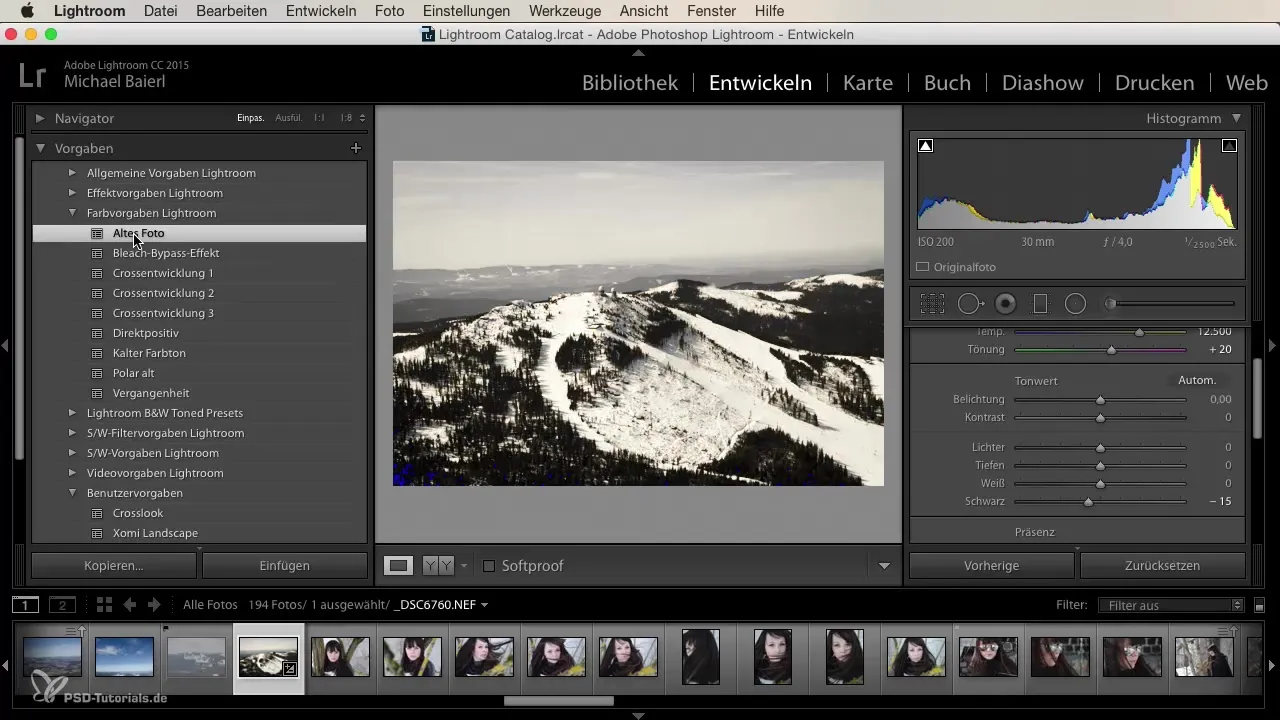
まず、Lightroomで基本的な設定を変更します。明るさ、コントラスト、彩度を調整して、希望する結果を得ます。ここでは、自分の感覚に従って作業をし、スタイルに個人的なタッチを加えることができます。
3. Presetに名前を付ける
画像の編集を終え、所望の調整を行ったら、Presetを保存する時が来ました。Lightroomの上部にあるプラスシンボルに移動し、新しいPresetを作成するオプションを探してください。
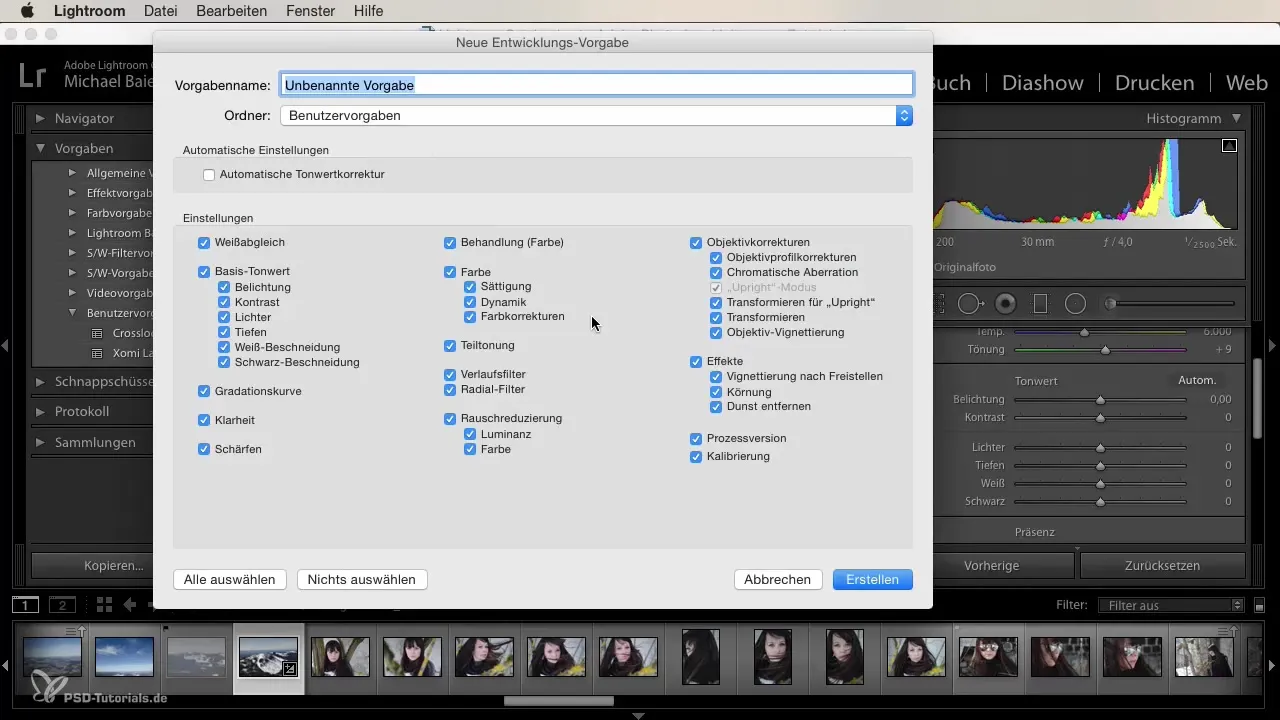
Presetに名前を付ける新しいウィンドウが開きます。Presetの内容を説明する印象的な名前を選択してください。例えば、「温かい風景」や「冷たいポートレート」などです。すべてのチェックボックスをオンにして、各調整が保存されるようにすることが重要です。
4. ルックを確認する
Presetを最終的に保存する前に、編集した画像を再度注意深く確認してください。調整後の画像がどのように見えるかを確認します。設定をいじって、望んだルックに到達するために変更が必要かどうかを見てください。
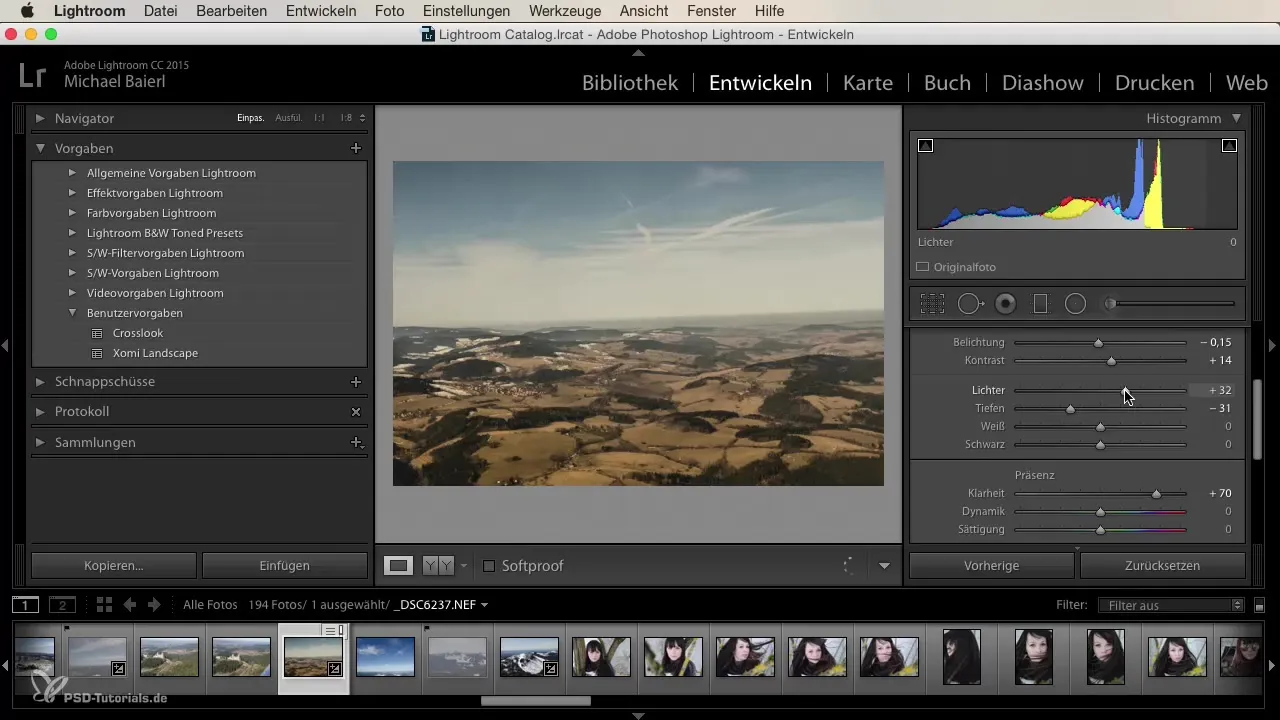
ダイナミクスと鮮明さは特に重要です。ホワイトバランスを最適化したり、色の彩度を上げたりして、画像を本当に輝かせることができます。
5. Presetを作成して保存する
最後の調整を行ったら、再びプラスシンボルに行ってPresetを保存します。Presetを置いておきたいフォルダーを選択してください。驚くべきことに、LandscapeやPortraitのような異なるカテゴリのためにPresetsを作成することができます。
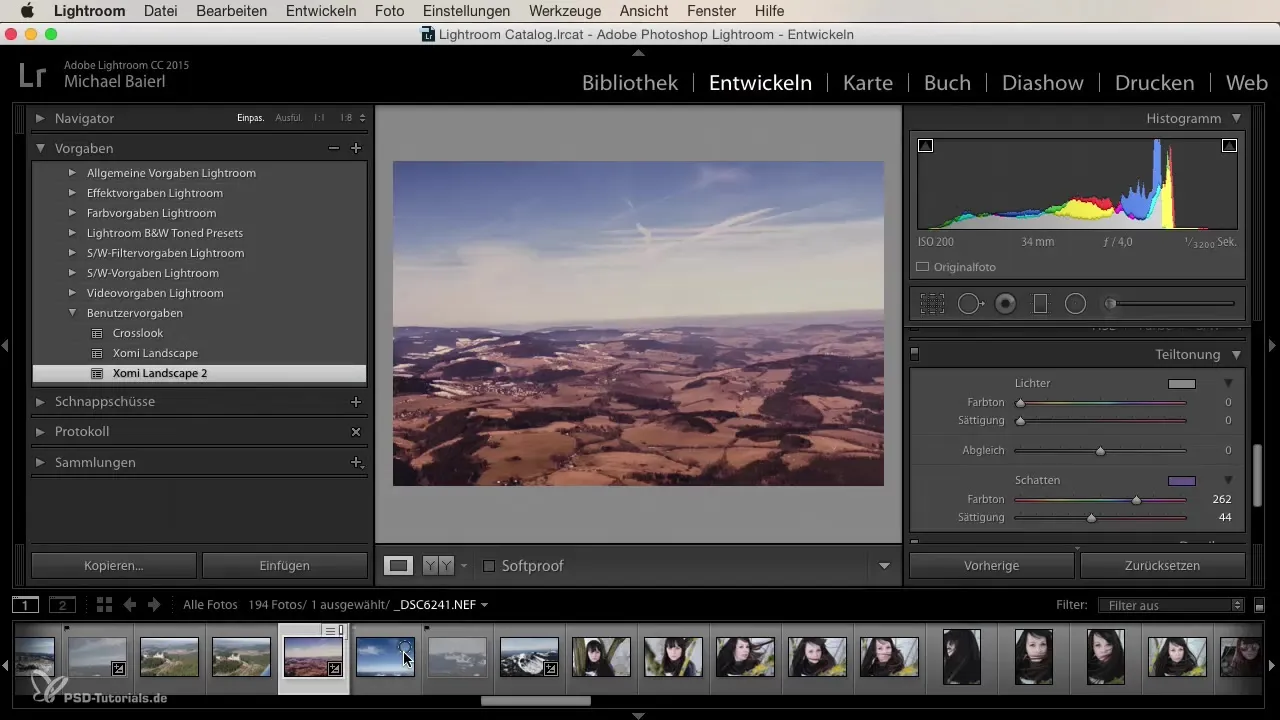
これで、いつでも新しく作成したPresetを他の画像に適用できます。これは、特に同様の見た目のシリーズを編集する際に、作業の効率を大幅に向上させます。
6. Presetを適用して調整する
Presetが保存されたら、それを他の画像に直接適用できます。別の画像を選択し、Presetをクリックして効果を確認します。
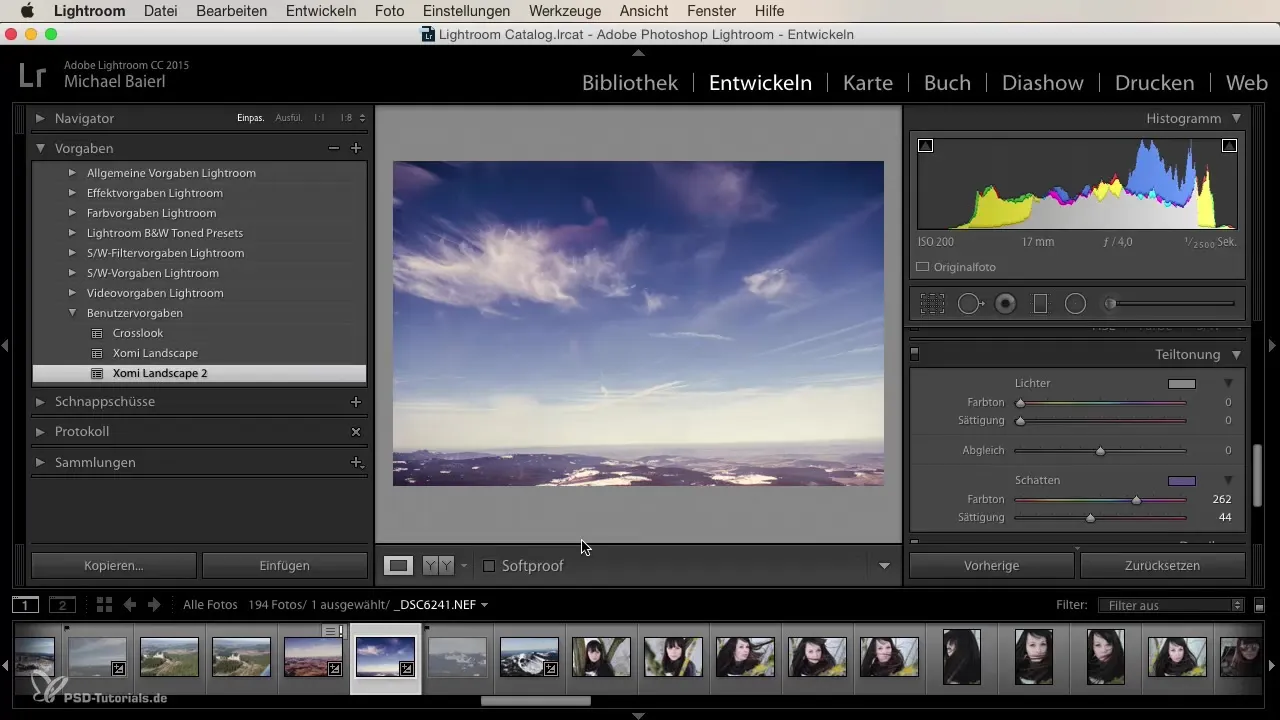
結果が気に入らない場合でも、調整を行うことができます。Presetの素晴らしいところは、画像を永続的に変更しないことです。いつでもリセットしたり、調整をさらに洗練させたりできます。
7. 新しいルックを作成する楽しみ
さまざまな画像やPresetsを使ってさらに実験してください。それに加えて、本当にユニークなルックを開発することもできます。Presetがどのように見えるべきかについての固まったルールはないので、あなたのクリエイティブな表現が最も重要です。
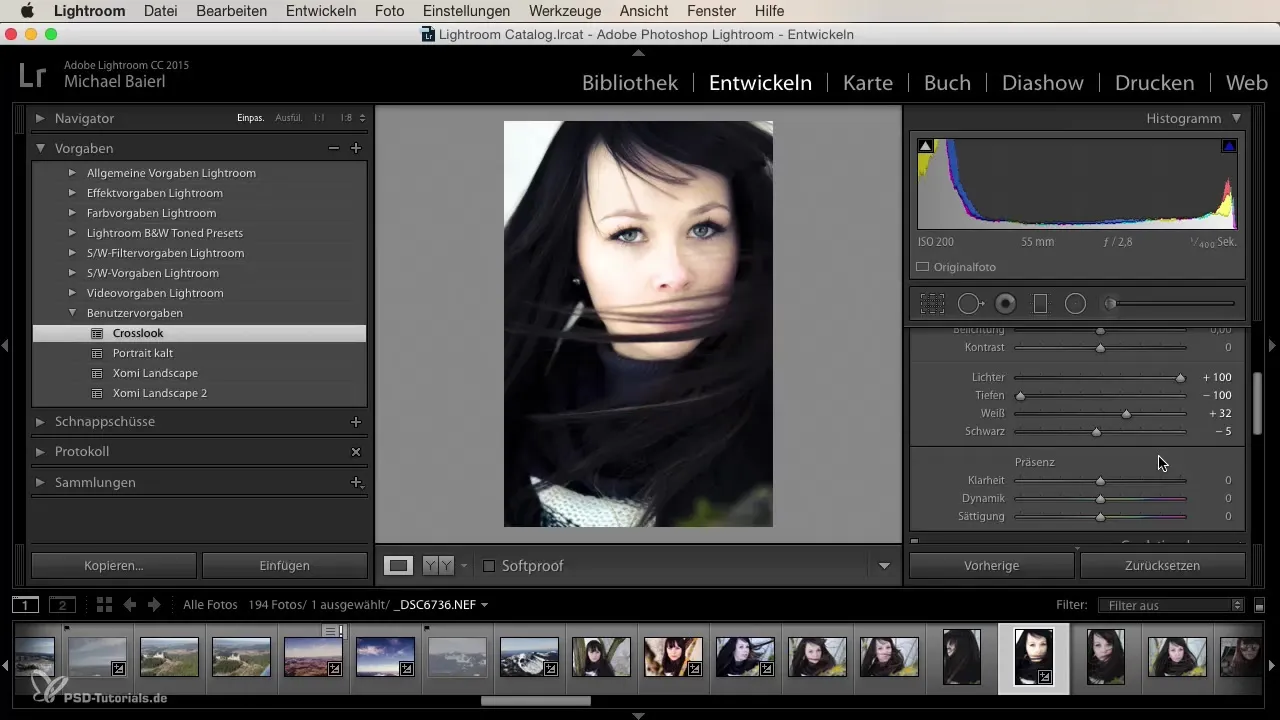
自然で明るいトーンを好むのか、ドラマチックでダークな色を好むのかにかかわらず、あなたのPresetsは、個々のスタイルを見つけ、クリエイティブなビジョンを実現するのに役立ちます。
まとめ
Lightroomで独自のPresetsを作成することで、画像編集において新たな可能性が開けます。時間を節約し、画像シリーズに一貫したルックを開発するのに役立ちます。創造性を失うことなく、調整、保存、試すことができます。これらのステップを活用して、独自の編集スタイルを開発し、写真技術を向上させてください。
よくある質問
LightroomでPresetsを作成するにはどうすればいいですか?プラスシンボルをクリックし、「新しいPresetを作成」を選び、名前を入力し、必要な設定を選択します。
Presetsはポートレートにも適用できますか?はい、Presetsはあらゆる種類の画像に適用できます、ポートレートも含めて。
Presetsを管理するにはどうすればいいですか?Presetsをフォルダーに整理して、見つけやすくし、適用しやすくできます。
Presetsは不可逆的ではありませんか?いいえ、変更をいつでもリセットしたり、調整したりできます。
良いPresetにとって特に重要な設定はどれですか?ホワイトバランス、露出、コントラスト、彩度が重要ですが、さまざまな値で実験することをお勧めします。


